- Del 1. Hvordan fikse plassering som ikke er tilgjengelig på iPhone ved å sjekke Apples systemstatus
- Del 2. Hvordan fikse plassering som ikke er tilgjengelig på iPhone gjennom omstart
- Del 3. Hvordan fikse plassering som ikke er tilgjengelig på iPhone ved å tilbakestille nettverksinnstillinger
- Del 4. Hvordan fikse plassering som ikke er tilgjengelig på iPhone ved å slå av flymodus
- Del 5. Slik endrer du posisjon på iPhone med FoneLab Location Changer
- Del 6. Vanlige spørsmål om hvordan du fikser plassering ikke tilgjengelig på iPhone
iPhone-plassering ikke tilgjengelig [4 raske metoder for å fikse det]
 Postet av Lisa Ou / 31. januar 2024 09:00
Postet av Lisa Ou / 31. januar 2024 09:00 Plasseringen av enhetene våre, som iPhones, er en av de viktigste tingene. Du kan ikke dele posisjonen din med familien din uten en iPhone-posisjon. Hvis noe akutt skjer, vet de ikke hvor du er. Du lurer kanskje på hva Location Not Available betyr og årsakene til det.
Hvis du opplevde det nevnte problemet, betyr det bare at alle tilhørende funksjoner er slått på, men iPhone oppdaterer ikke posisjonen din. Den inkluderer Finn min-appen, plasseringstjenester-funksjonen og mer.
![iPhone-plassering ikke tilgjengelig [4 raske metoder for å fikse det]](https://www.fonelab.com/images/ios-system-recovery/location-not-available-iphone/location-not-available-iphone.jpg)
Saken er, hvordan kan du fikse dette alvorlige problemet? Finn ut løsningene for å løse iPhone-plasseringen ikke tilgjengelig nedenfor. Gå videre.

Guide List
- Del 1. Hvordan fikse plassering som ikke er tilgjengelig på iPhone ved å sjekke Apples systemstatus
- Del 2. Hvordan fikse plassering som ikke er tilgjengelig på iPhone gjennom omstart
- Del 3. Hvordan fikse plassering som ikke er tilgjengelig på iPhone ved å tilbakestille nettverksinnstillinger
- Del 4. Hvordan fikse plassering som ikke er tilgjengelig på iPhone ved å slå av flymodus
- Del 5. Slik endrer du posisjon på iPhone med FoneLab Location Changer
- Del 6. Vanlige spørsmål om hvordan du fikser plassering ikke tilgjengelig på iPhone

FoneLab Location Changer lar deg enkelt endre posisjoner på iPhone, iPad eller iPod Touch.
- Still inn posisjonen din på iOS-enheter til hvor som helst tilsvarende.
- Flytt din iPhone med dine ønskede ruter med eller uten start- og sluttpunkter.
- Ulike iOS-enheter støttes.
Del 1. Hvordan fikse plassering som ikke er tilgjengelig på iPhone ved å sjekke Apples systemstatus
Før du feilsøker, anbefales det å sjekke om Apple-tjenesten er nede. Det er for å finne ut om problemet er på slutten. I så fall trenger du bare å vente på at tjenesten deres blir fikset. Årsaken er at ingen feilsøkingsmetode kan fikse det hvis det er tilfelle. Her er lenken for å lede deg til Apples systemstatus: https://www.apple.com/support/systemstatus/.
Hvis Finn My-delen er grønn, viser den at ingen eksisterende tjeneste er nede på den nevnte funksjonen. Men hvis det er grått, er tjenesten nede for det.
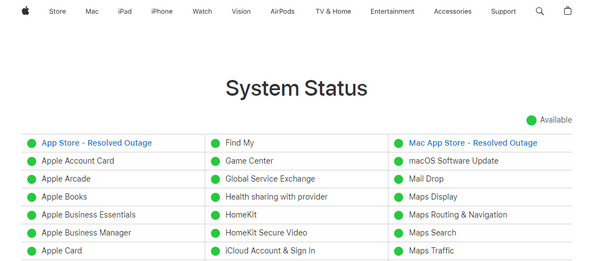

FoneLab Location Changer lar deg enkelt endre posisjoner på iPhone, iPad eller iPod Touch.
- Still inn posisjonen din på iOS-enheter til hvor som helst tilsvarende.
- Flytt din iPhone med dine ønskede ruter med eller uten start- og sluttpunkter.
- Ulike iOS-enheter støttes.
Del 2. Hvordan fikse plassering som ikke er tilgjengelig på iPhone gjennom omstart
Feilen Plassering ikke tilgjengelig på iPhone kan også fikses av omstart iPhone. Årsaken er at systemfeil vil bli fjernet gjennom denne teknikken. Men først, finn ut hvilke knapper som er tilgjengelige på iPhone. Dette er fordi omstartsprosessen vil avhenge av iPhone-modellen. Senere følger du de detaljerte instruksjonene i tabellen nedenfor. Gå videre.
| iPhone tilgjengelige knapper | Prosedyre |
| Uten Hjem-knapp | Trykk på volum- eller sideknappen. Fortsett å trykke på den til du ser Power-off-ikonet. Etter det, skyv den for å slå av iPhone. Slå nå på iPhone igjen ved å trykke på sideknappen. Slipp den til du ser Apple-logoen. |
| Med hjem- og sideknapp | Trykk på sideknappen. Fortsett å trykke på den til du ser Power-off-ikonet. Etter det, skyv den for å slå av iPhone. Slå nå på iPhone igjen ved å trykke på sideknappen. Slipp den til du ser Apple-logoen. |
| Med hjem- og toppknapp | Trykk på Topp-knappen. Fortsett å trykke på den til du ser Power-off-ikonet. Etter det, skyv den for å slå av iPhone. Slå nå på iPhone igjen ved å trykke på toppknappen. Slipp den til du ser Apple-logoen. |
Del 3. Hvordan fikse plassering som ikke er tilgjengelig på iPhone ved å tilbakestille nettverksinnstillinger
Internett-tilkobling er også ansvarlig for iPhones plassering. For det første kan du prøve å koble til en annen Wi-Fi eller mobildata og prøve på nytt. Hvis den ikke fungerer eller din iPhone inneholder feil nettverksinnstillinger, vil feilen Location Not Available oppstå. Hvorfor ikke tilbakestill nettverksinnstillingene på iPhone for å feilsøke problemet? Se hvordan nedenfor. Gå videre.
Trinn 1Åpne innstillinger ikon. Etter det vil du se de andre tilpasningene på din iPhone. Vennligst velg general knappen på gjeldende grensesnitt. Trykk på nederst Overfør eller tilbakestill iPhone knapp.
Trinn 2På det neste grensesnittet, velg Tilbakestill-knappen. Alternativer vil vises. Vennligst velg Tilbakestill nettverksinnstillinger knappen etterpå.
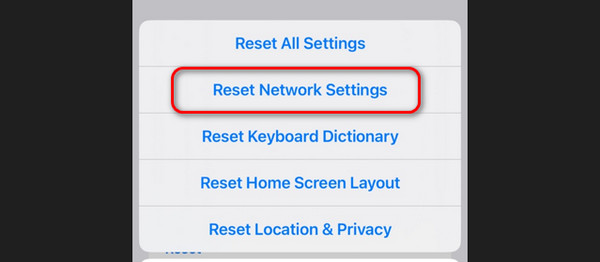
Del 4. Hvordan fikse plassering som ikke er tilgjengelig på iPhone ved å slå av flymodus
Enheter, som iPhones, har en funksjon som blokkerer alle varsler og enkelte funksjoner for å fungere. Det kalles flymodus. Hvis du slår av dette, kan du fikse iPhone-feilen Location Not Available. Se hvordan du gjør det nedenfor. Gå videre.
Slå på iPhone og lås den opp. Etter det, sveip ned øverst til høyre på skjermen for å avsløre kontrollsenteret. Finn flymodusikonet. Trykk på den for å slå den av. Du må la den stå i grått for å bekrefte at funksjonen er deaktivert.
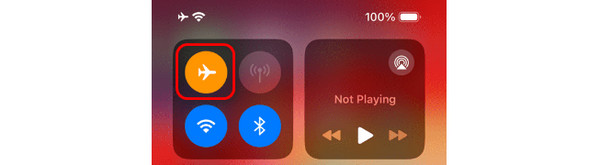
Del 5. Slik endrer du posisjon på iPhone med FoneLab Location Changer
Når problemet er løst, her er et bonustips for å lære om du foretrekker det endre iPhone-plasseringen din. Du kan bruke FoneLab posisjonsskifter. Det er et tredjepartsverktøy designet på en datamaskin for å angi iPhone-posisjonen din overalt på kloden! Denne programvaren er også fordelaktig for de individuelle helplater AR-spill hjemme, men bruker virtuelle lokasjoner. I tillegg kan verktøyet også slutte å vise plassering fra de forskjellige medieplattformene dine.

FoneLab Location Changer lar deg enkelt endre posisjoner på iPhone, iPad eller iPod Touch.
- Still inn posisjonen din på iOS-enheter til hvor som helst tilsvarende.
- Flytt din iPhone med dine ønskede ruter med eller uten start- og sluttpunkter.
- Ulike iOS-enheter støttes.
Dessuten lar verktøyet deg justere bevegelseshastigheten til din iPhone. Vil du vite hvordan FoneLab posisjonsskifter funksjoner for å endre iPhone-plassering? Se de detaljerte trinnene nedenfor. Gå videre.
Trinn 1Last ned verktøyet. Du trenger bare å besøke programvarens nettside. Kryss av Gratis nedlasting ikonet på hovedgrensesnittet. Nedlastingsprosessen vil ta noen minutter. Klikk på den nedlastede filen og konfigurer verktøyet. Start den senere.
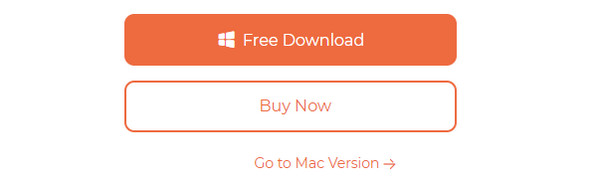
Trinn 24 bevegelsesmoduser vises på startskjermen. Vennligst velg mellom Modify Location, One-stop Mode, Multi-stop Mode eller Joystick Mode. Du vil bli henvist til et nytt grensesnitt etterpå.
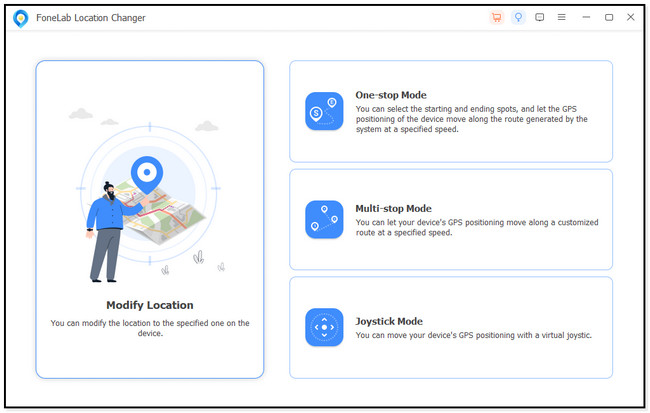
Trinn 3Klikk på Endre plassering bar øverst til høyre. Angi din foretrukne plassering for din iPhone. Etter det klikker du på Bekreft Endre knappen for å bruke endringene.
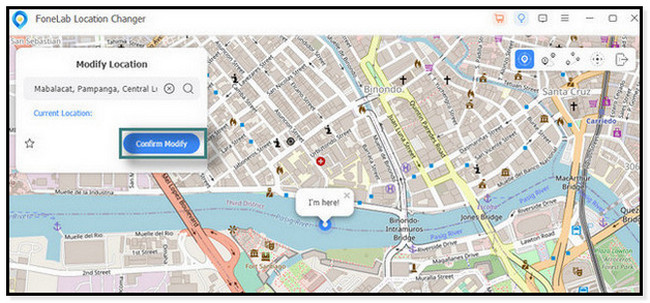
Trinn 4Programvaren vil lastes inn i noen få sekunder. Nå vil du se Jeg er her! ikon. Det indikerer at du har endret iPhone-plasseringen.
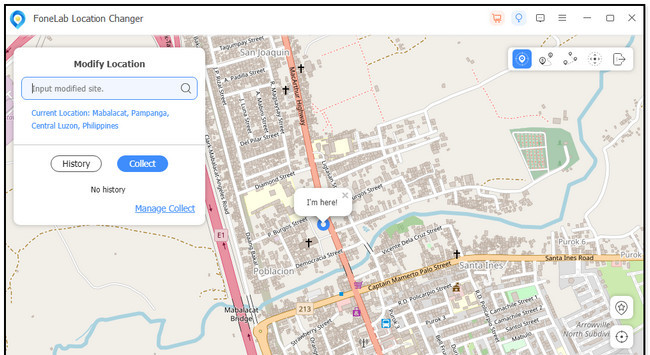
Del 6. Vanlige spørsmål om hvordan du fikser plassering ikke tilgjengelig på iPhone
Hva er forskjellene mellom Location Not Available iPhone og Location Not Found?
Det er store forskjeller mellom din iPhone Ingen plassering funnet og Plassering utilgjengelig feil. Når feilen Ingen plassering funnet oppstår, kan iPhone være slått av, posisjonstjenester er slått av, eller den oppdaterer ikke posisjonen din på sekunder. Mens posisjonen er utilgjengelig-feilen, er Finn min-appen slått av, men den klarer ikke å oppdatere posisjonen din, og posisjonstjenester er slått på, men oppdaterer ikke posisjonen din.
Hvordan fryser jeg posisjonen min på Finn min iPhone uten at de vet det?
Du trenger bare å slå på flymodus på iPhone. Sveip ned kontrollsenteret øverst til høyre for å gjøre det. Senere trykker du på Flyikon på skjermen. Nå vil iPhone-posisjonen din fryses.
Det er det! Vi håper du lærte betydningen Location Not Available og noen metoder for å fikse det ved å bruke denne artikkelen. I tillegg er det et bonustips om det beste verktøyet for å endre plassering: FoneLab posisjonsskifter. Last den ned på datamaskinen din for å utforske funksjonene hvis du vil bruke den. Takk skal du ha!

FoneLab Location Changer lar deg enkelt endre posisjoner på iPhone, iPad eller iPod Touch.
- Still inn posisjonen din på iOS-enheter til hvor som helst tilsvarende.
- Flytt din iPhone med dine ønskede ruter med eller uten start- og sluttpunkter.
- Ulike iOS-enheter støttes.
